Aktivieren des privaten Zugriffs in Azure Cosmos DB for PostgreSQL
GILT FÜR: Azure Cosmos DB for PostgreSQL (unterstützt von der Citus-Datenbankerweiterung auf PostgreSQL)
Der private Zugriff ermöglicht Ressourcen in einem virtuellen Azure-Netzwerk das Herstellen einer sicheren und privaten Verbindung mit Knoten in einem Cluster. In dieser Anleitung wird davon ausgegangen, dass Sie bereits ein virtuelles Netzwerk und ein Subnetz erstellt haben. Ein Beispiel für die Einrichtung von Voraussetzungen finden Sie im Tutorial zum privaten Zugriff.
Erstellen eines Clusters mit einem privaten Endpunkt
- Klicken Sie im Azure-Portal links oben auf Ressource erstellen.
- Wählen Sie auf der Seite Ressource erstellen die Option Datenbanken und dann Azure Cosmos DB aus.
- Wählen Sie auf der Seite API-Option auswählen auf der Kachel PostgreSQL die Option Erstellen aus.
- Wählen Sie auf der Seite Azure Cosmos DB for PostgreSQL-Cluster erstellen eine Ressourcengruppe aus oder erstellen Sie eine. Geben Sie einen Clusternamen und einen Speicherort ein, und geben Sie ein Kennwort für den Administrator ein und bestätigen dieses.
- Klicken Sie auf Weiter: Netzwerk.
- Wählen Sie auf der Registerkarte Netzwerk als Konnektivitätsmethode die Option Privater Zugriff aus.
- Geben Sie auf dem Bildschirm Privaten Endpunkt erstellen geeignete Werte für Folgendes ein bzw. wählen Sie die Werte aus:
- Ressourcengruppe
- Location
- Name
- Zielunterressource
- Virtuelles Netzwerk
- Subnetz
- Integration in eine private DNS-Zone
- Klicken Sie auf OK.
- Nachdem Sie den privaten Endpunkt erstellt haben, wählen Sie Überprüfen und erstellen und dann Erstellen aus, um Ihren Cluster zu erstellen.
Aktivieren des privaten Zugriffs auf einen vorhandenen Cluster
Um einen privaten Endpunkt für einen Knoten in einem vorhandenen Cluster zu erstellen, öffnen Sie die Seite Netzwerk für den Cluster.
Wählen Sie Privaten Endpunkt hinzufügen.
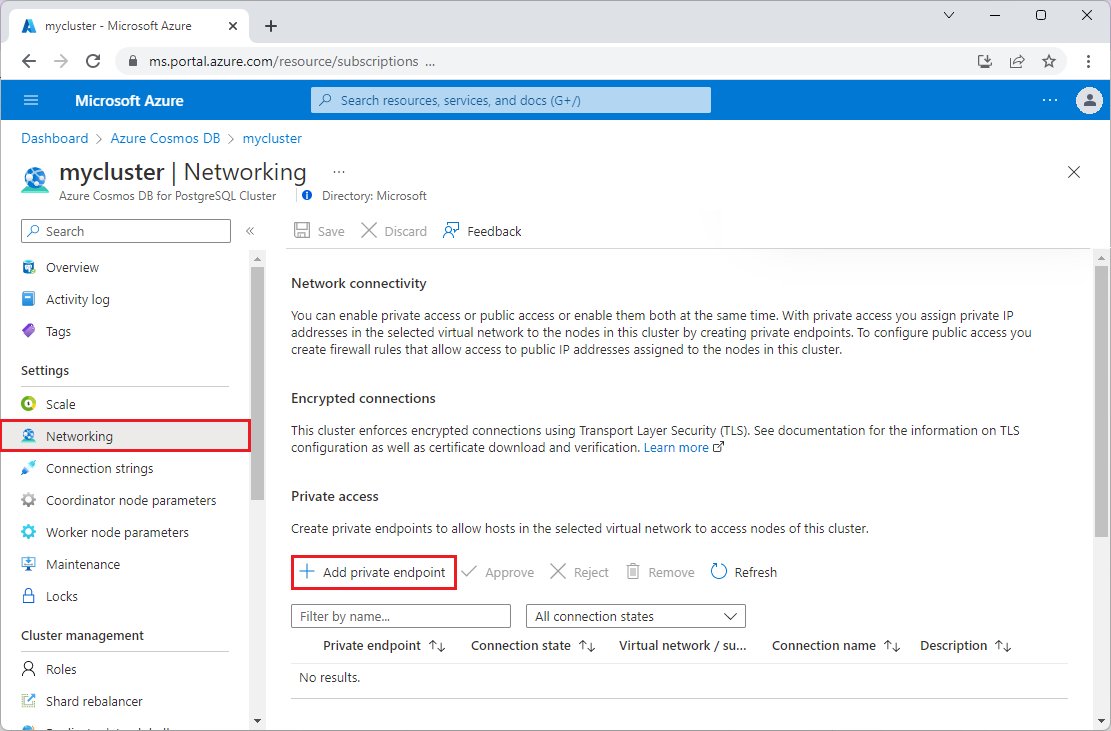
Überprüfen Sie auf der Registerkarte Grundlagen des Bildschirms Privaten Endpunkt erstellen die Werte für Abonnement, Ressourcengruppe und Region. Geben Sie einen Namen für den Endpunkt ein, z. B. my-cluster-1. Geben Sie einen Namen der Netzwerkschnittstelle, z. B. my-cluster-1-nic.
Hinweis
Sofern kein guter Grund für eine anderweitige Entscheidung vorliegt, wird empfohlen, ein Abonnement und eine Region auszuwählen, das/die mit dem Abonnement und der Region Ihres Clusters übereinstimmt. Die Standardwerte für die Formularfelder sind möglicherweise nicht korrekt. Überprüfen Sie die Werte, und aktualisieren Sie sie bei Bedarf.
Klicken Sie auf Weiter: Ressource aus. Wählen Sie als Zielunterressource den Zielknoten des Clusters aus. Der gewünschte Knoten ist in der Regel der Koordinator.
Wählen Sie Weiter: Virtuelles Netzwerk aus. Wählen Sie das gewünschte virtuelle Netzwerk und ein Subnetz aus. Wählen Sie unter Konfiguration der privaten IP-Adresse die Option IP-Adresse statisch zuordnen aus, oder behalten Sie den Standardwert bei: IP-Adresse dynamisch zuordnen.
Wählen Sie Weiter: DNS aus.
Behalten Sie unter Private DNS-Integration für die Option Integration in eine private DNS-Zone den Standardwert Ja bei, oder wählen Sie Nein aus.
Wählen Sie Weiter: Tags aus, und fügen Sie alle gewünschten Tags hinzu.
Klicken Sie auf Überprüfen + erstellen. Überprüfen Sie die Einstellungen, und wählen Sie Erstellen aus, wenn Sie zufrieden sind.
Nächste Schritte
- Weitere Informationen zu privatem Zugriff
- Absolvieren Sie ein Tutorial, um den privaten Zugriff in Aktion zu testen.